簡介
本文檔介紹如何為Cisco IOx配置APP控制檯訪問。要在不輸入訪客作業系統(GOS)密碼的情況下訪問訪客作業系統,需要為Cisco IOx Local Manager上已提供的金鑰設定appconsole訪問。
必要條件
需求
思科建議您瞭解以下主題:
採用元件
本文中的資訊係根據以下軟體和硬體版本:
- IOx本地管理員
- Windown客戶端PC
- putty.exe
- puttygen.exe
本文中的資訊是根據特定實驗室環境內的裝置所建立。文中使用到的所有裝置皆從已清除(預設)的組態來啟動。如果您的網路正在作用,請確保您已瞭解任何指令可能造成的影響。
設定
1.在APP管理的Admin頁面上,按一下Manage。
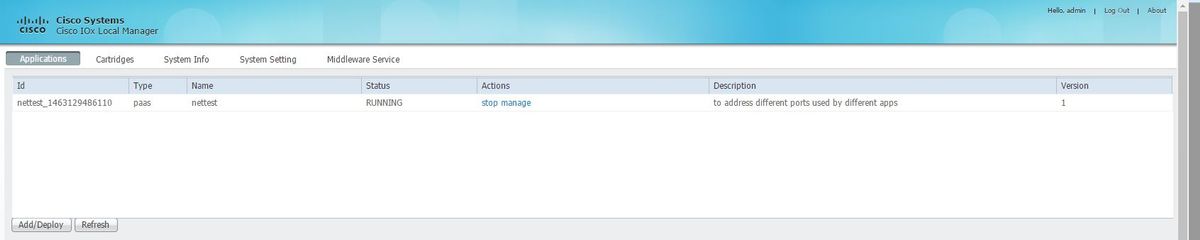
2.按一下Tab App-info。
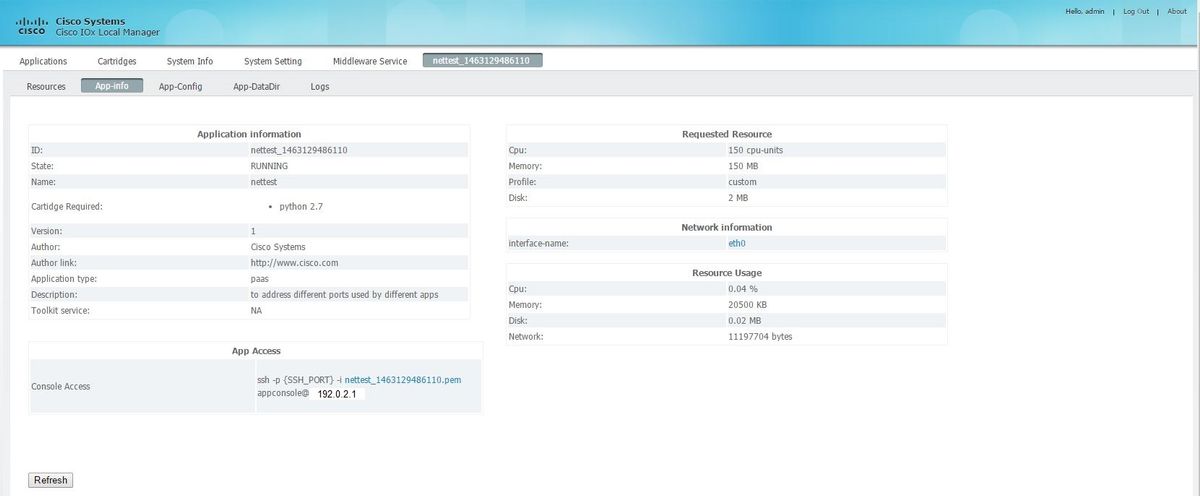
3.按一下.pem檔案,將pvt鍵顯示在瀏覽器中。
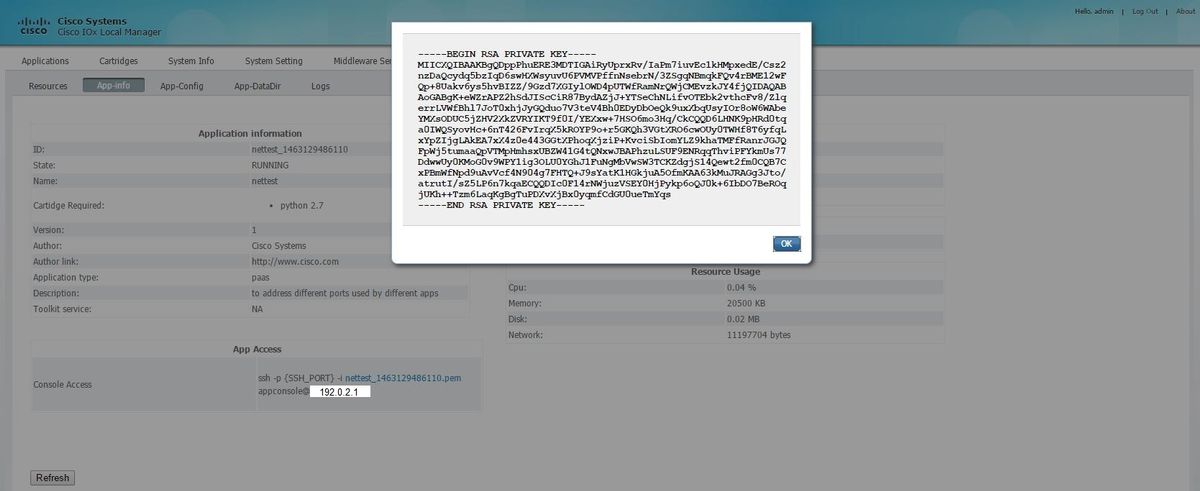
4.複製pvt金鑰的內容,並將其儲存在txt檔案客戶端PC的案頭上。
5.運行puttygen.exe並匯入剛下載的金鑰,導航到轉換和匯入。
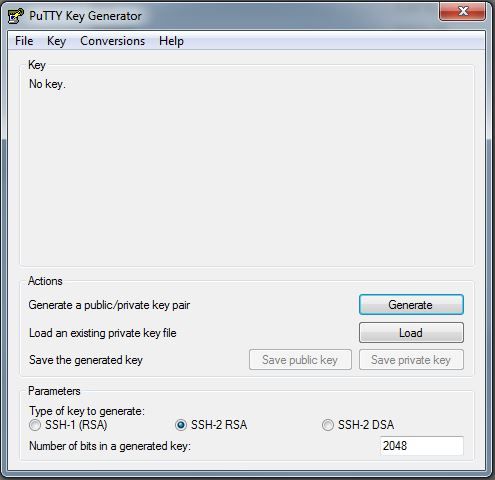
匯入檔案後,您需要以.ppk副檔名儲存私鑰包。
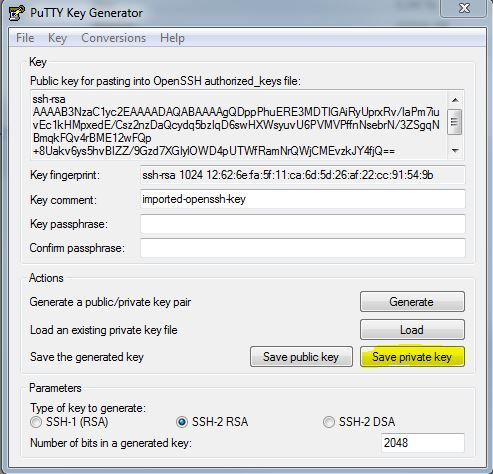
現在開啟putty.exe,以便建立連線。您將需要顯示剛生成的putty.exe私鑰。
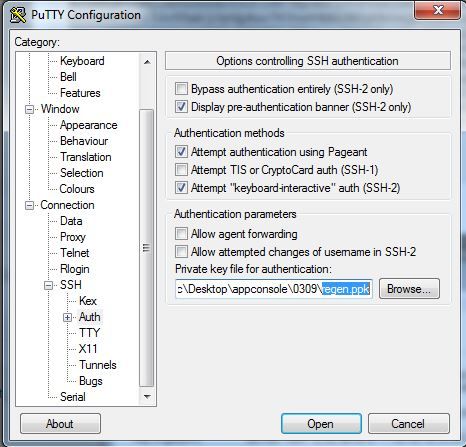
使用appconsole使用者。
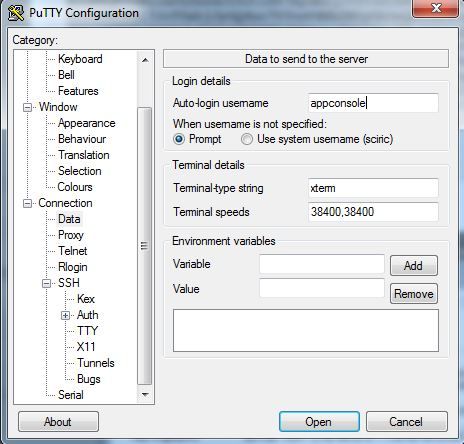
使用之前為IoX GOS配置的埠號。
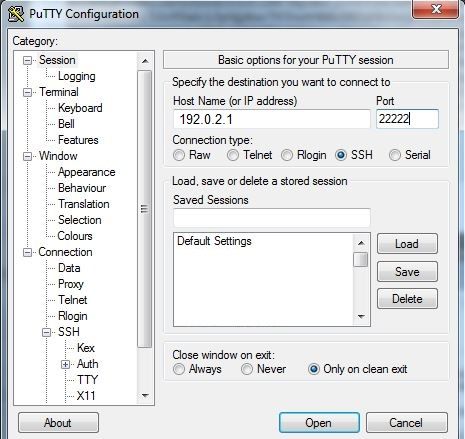
您應該能夠登入到Console。
驗證
使用本節內容,確認您的組態是否正常運作。
在安裝了GOS的路由器上運行此命令。
#sh ip nat translations
IR829GW_SJ_desk#sh ip nat translations
Pro Inside global Inside local Outside local Outside global
tcp 192.0.2.1:2222 192.0.6.1:22 203.0.113.1:57551 203.0.113.1:57551
tcp 192.0.2.1:2222 192.0.6.1:22 --- ---
tcp 192.0.2.1:8443 192.0.6.1:8443 --- ---
疑難排解
本節提供的資訊可用於對組態進行疑難排解。
用按一下右鍵putty.exe,從客戶端開始進行故障排除,然後進入事件日誌。
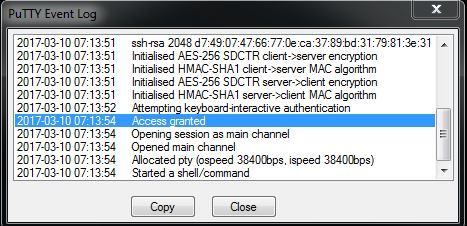
要檢查錯誤,請從IOx本地管理器下載auth.log。您可以在Logs部分的本地IOx管理器中的System Info(系統資訊)頁面找到。
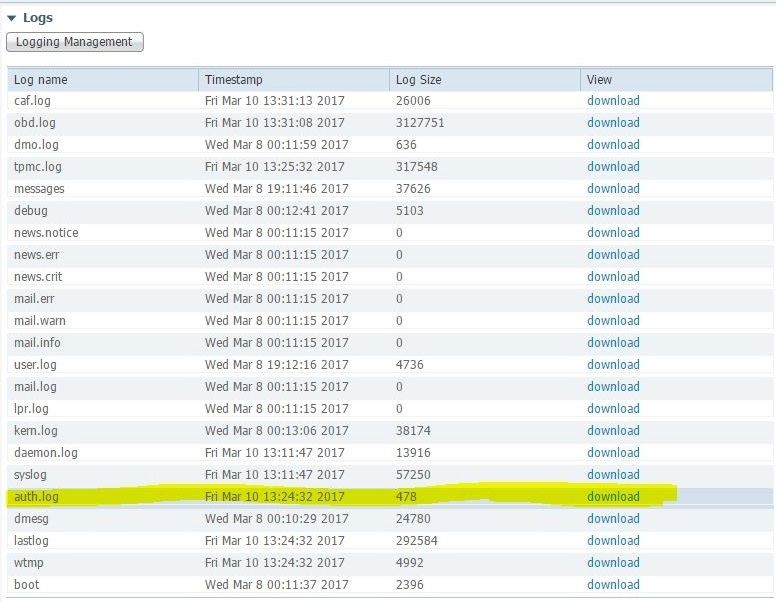
Mar 10 13:24:32 IR829GW_SJ_desk-GOS-1 sshd[26112]:
Accepted publickey for appconsole from 203.0.113.1 port 57551 ssh2:
RSA SHA256:MLSv45EJfxmhd66dkZG94ZKULTaCh5DpXYsSyLyjA8k
Mar 10 13:24:32 IR829GW_SJ_desk-GOS-1 sshd[26112]:
pam_unix(sshd:session): session opened for user appconsole by (uid=0)